软件产品

政企采购
软件产品

政企采购
如何删除PDF中的所有书签?是否可以一键删除PDF中的所有书签?你是否厌倦了在PDF文件中看到一大堆繁杂的书签?想要一键清空所有书签,让阅读更加清爽简洁吗?那么,快来了解如何轻松删除所有书签,让你的PDF文档焕然一新吧!
PDF编辑器是如何删除书签的呢?如果有需要将PDF书签进行删除的话,可以来一起观看下面的操作方法。pdf书签的操作都可以通过福昕PDF编辑器来进行完成。下面小编就跟大家来分享PDF编辑器具体进行PDF书签删除的操作方法。感兴趣的小伙伴,赶紧一同跟着小编来点开下面的教程观看学习吧。
福昕PDF编辑器是福昕旗下最具代表性的PDF编辑工具。我们常见的PD文件操作都可以通过福昕PDF编辑器实现,主要包括PDF文件编辑、PDF文件合并拆分、PDF格式转换、PDF增删水印以及其他一些操作。下面主要展示PDF删除书签的方法。

步骤一:将PDF文件打开
首先需要下载【福昕PDF编辑器】,下载完毕,安装在电脑上即可。双击打开【福昕PDF编辑器】,点击打开,将PDF文件打开。
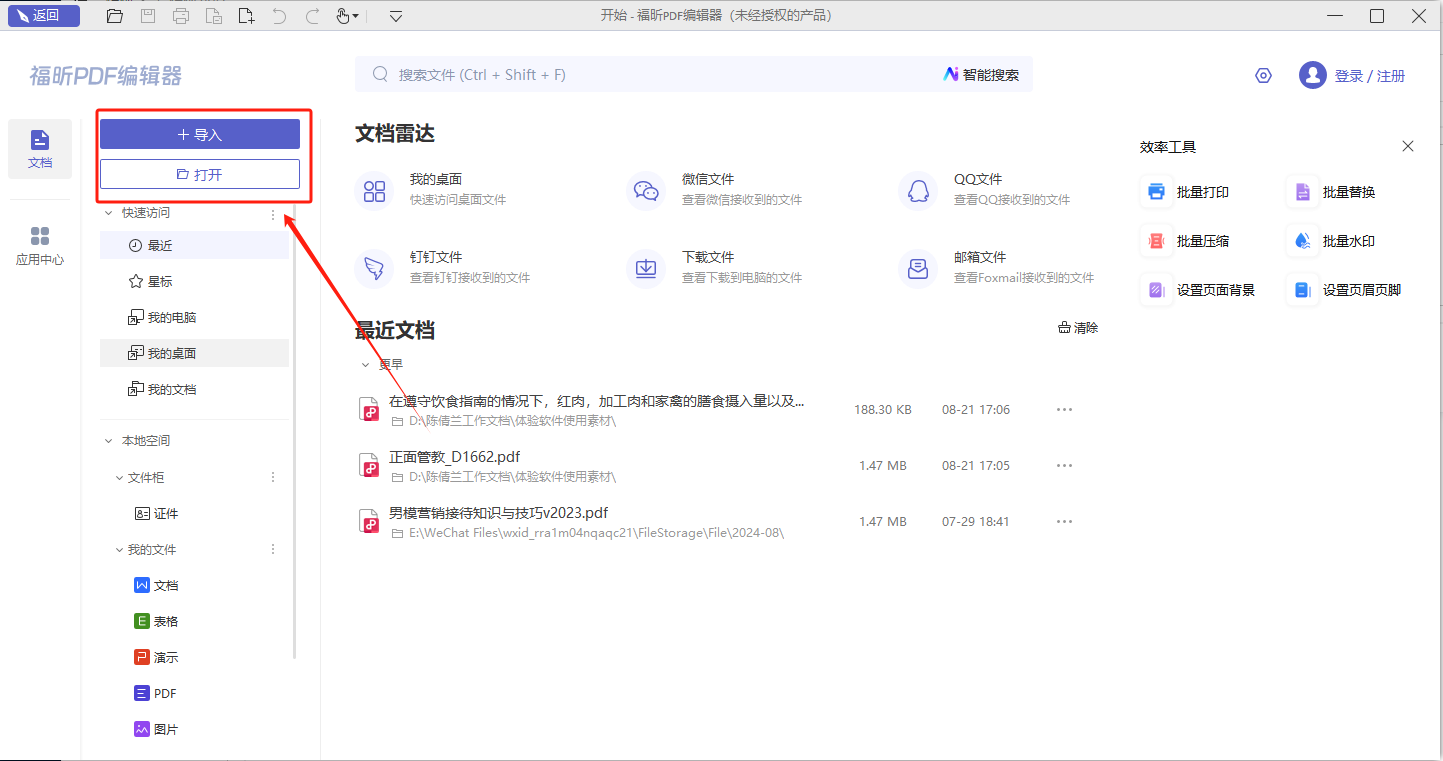
步骤二:打开书签目录
各位小伙伴在PDF文档导入后,找到PDF书签目录的图标并点开,就可以看到文档内的书签了。
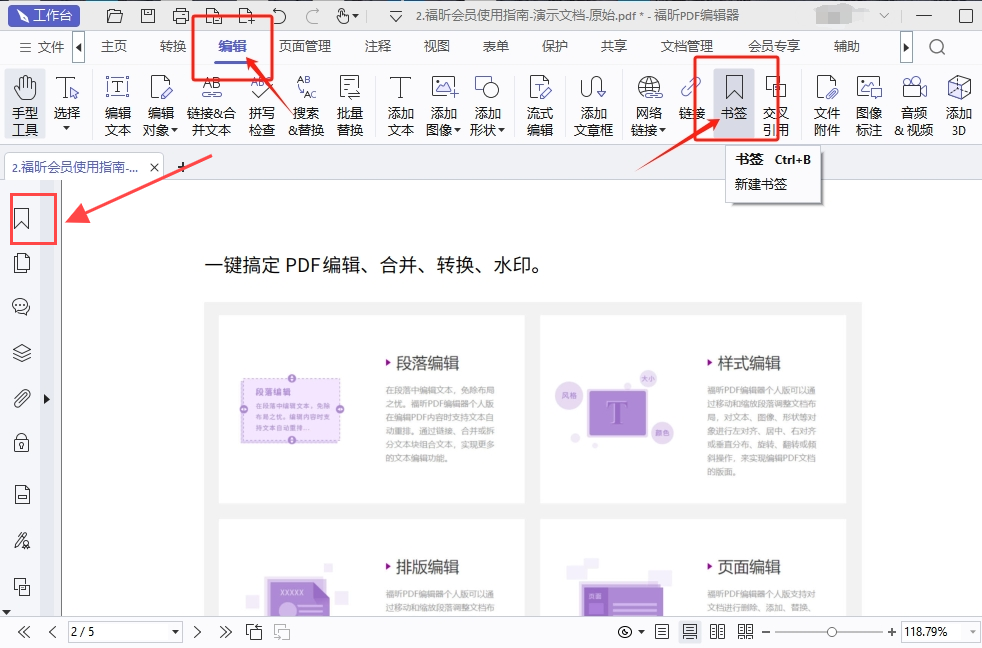
步骤三:选中想要删除的书签并删除
如下图所示,选中想要删除的书签并点击右键,然后就可以选择删除书签啦。
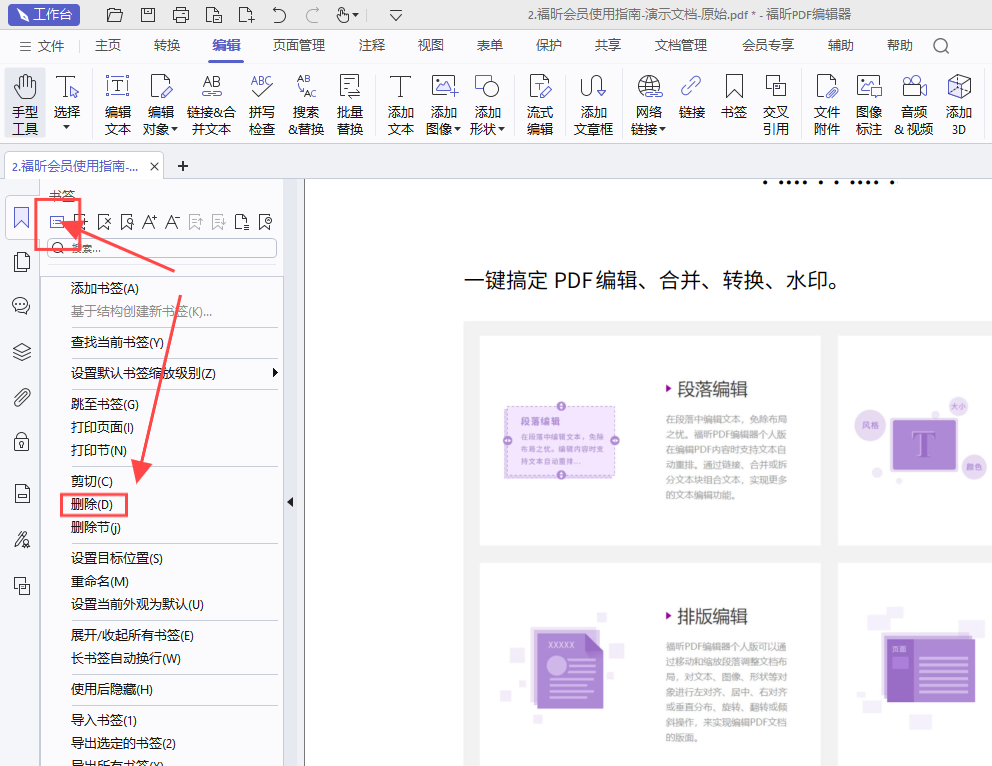
如果您对软件/工具使用教程有任何疑问,可咨询问客服:s.xlb-growth.com/0UNR1?e=QsjC6j9p(黏贴链接至微信打开),提供免费的教程指导服务。
小编我在阅读PDF文件或者电子书的过程中都很喜欢随手在自己觉得有用内容的位置添加PDF书签。不过呢,大家有遇到想要删除多余PDF书签的时候吗?想要删除PDF书签只需要找到书签列表就可以很轻松的删除书签了。还是不明白的,小伙伴们可以看看如何删除PDF书签的教程哦!

步骤一:将PDF文件打开
首先需要下载【福昕PDF阅读器】,下载完毕,安装在电脑上即可。双击打开【福昕PDF阅读器】,点击打开,将PDF文件打开。
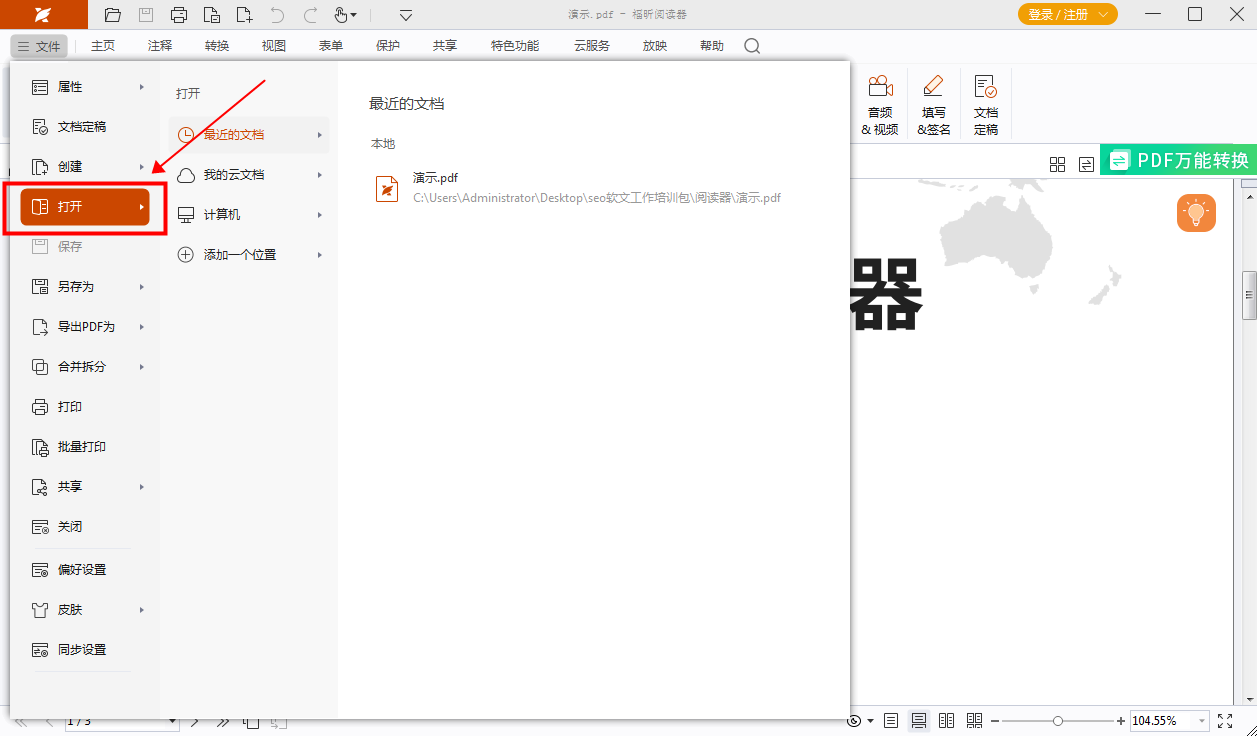
步骤二:选中想要删除的书签并删除
找到PDF书签目录的图标并点开,选中想要删除的书签并点击右键,然后就可以选择删除书签啦。
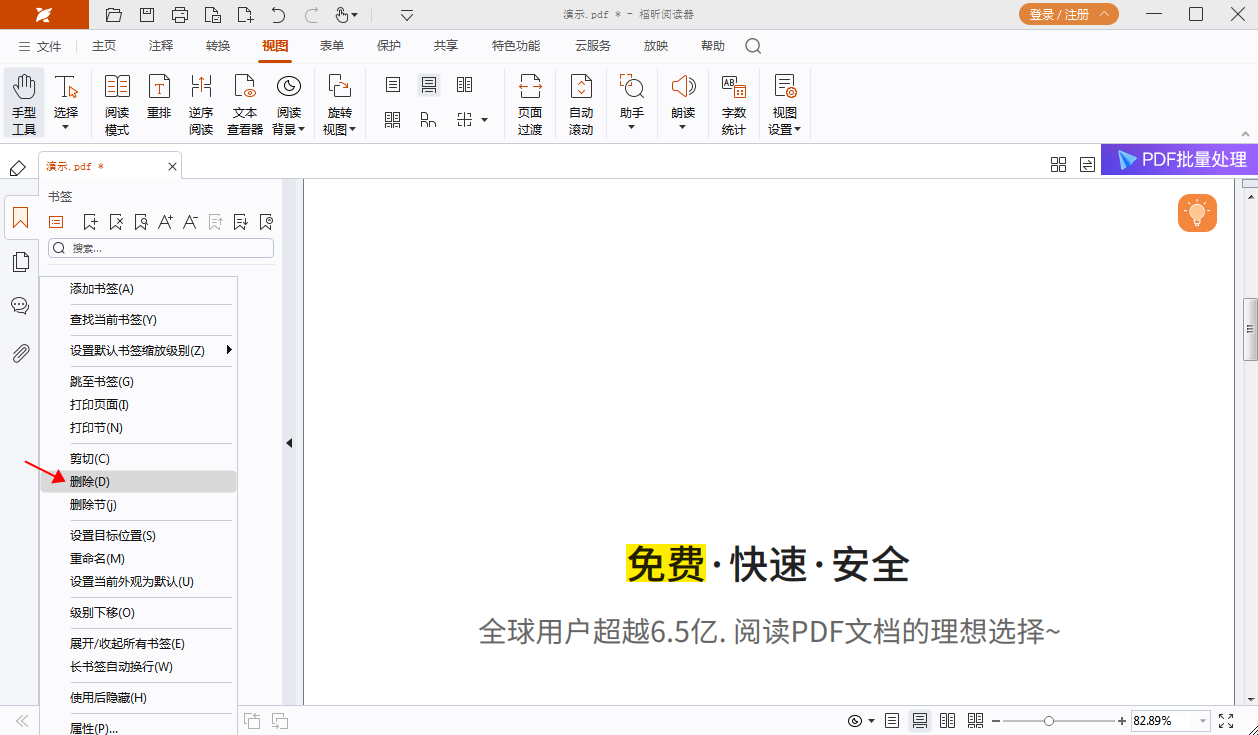
想要在PDF文档中进行删除PDF书签的话,要用正版福昕PDF编辑器来操作才能够保证PDF文档的完整性。具体PDF怎么删除书签?下面小编也会将详细的操作步骤整理成完整的教程文档放在下方,有需要的小伙伴可以直接点开下面的教程来观看学习。

步骤一:将PDF文件打开
首先需要下载【福昕PDF编辑器MAC版】,下载完毕,安装在电脑上即可。双击打开【福昕PDF编辑器MAC版】,点击打开,将PDF文件打开。
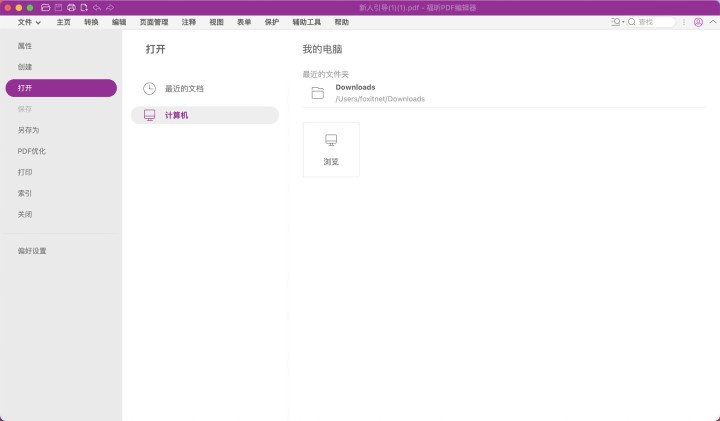
步骤二:【主页】-【书签】
各位小伙伴在PDF文档导入后,点击页面顶部【主页】栏,找到【书签】并单击打开书签面板,再选择想要删除的书签删掉就好啦。
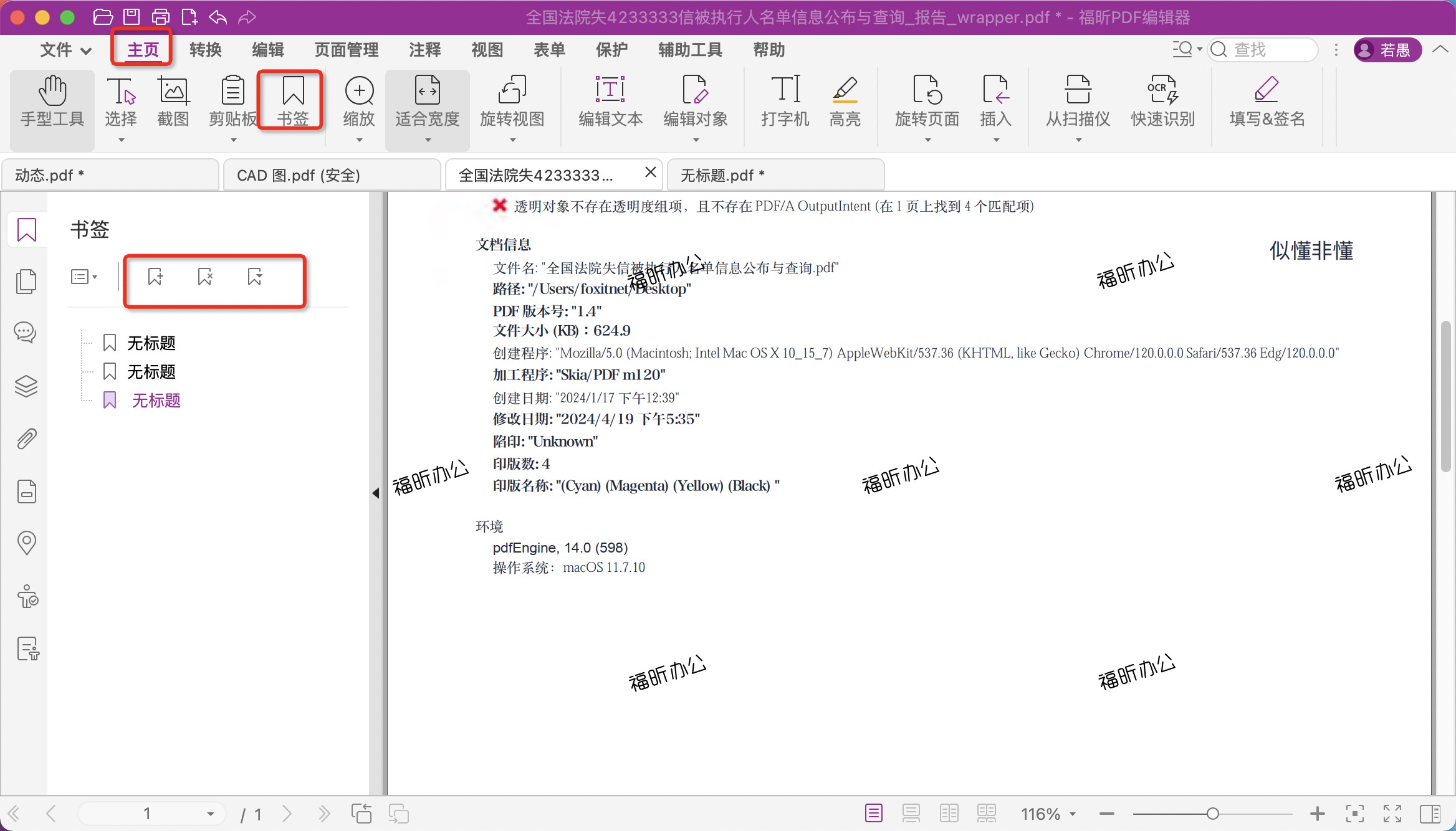
福昕PDF编辑器是一个功能强大的工具,可以轻松编辑和管理PDF文件。其中一个非常实用的功能是可以快速删除所有书签,让文件更加简洁清晰。通过简单的操作,用户可以一键清除所有书签,节省时间提高效率。这个特性尤其适合需要处理大量PDF文件的用户,让他们能够快速整理文档内容。总的来说,此工具的PDF删除所有书签功能为用户提供了更便捷的操作体验,是一个非常实用的工具。
本文地址:https://www.foxitsoftware.cn/company/product/13396.html
版权声明:除非特别标注,否则均为本站原创文章,转载时请以链接形式注明文章出处。